如何快速预览Word文档/文本文档/excel文件/图片
1、启动word软件,打开一个word文档。
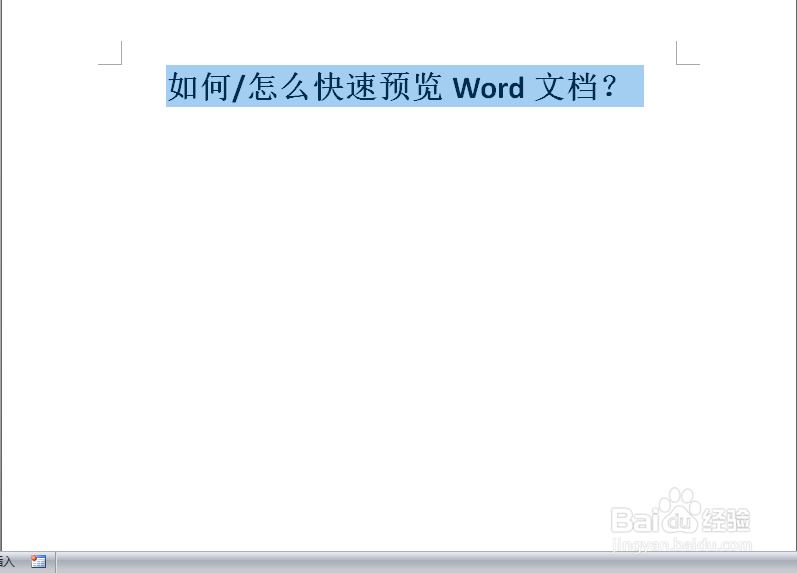
2、点击左上角office按钮,在下拉菜单中点击“打开”。
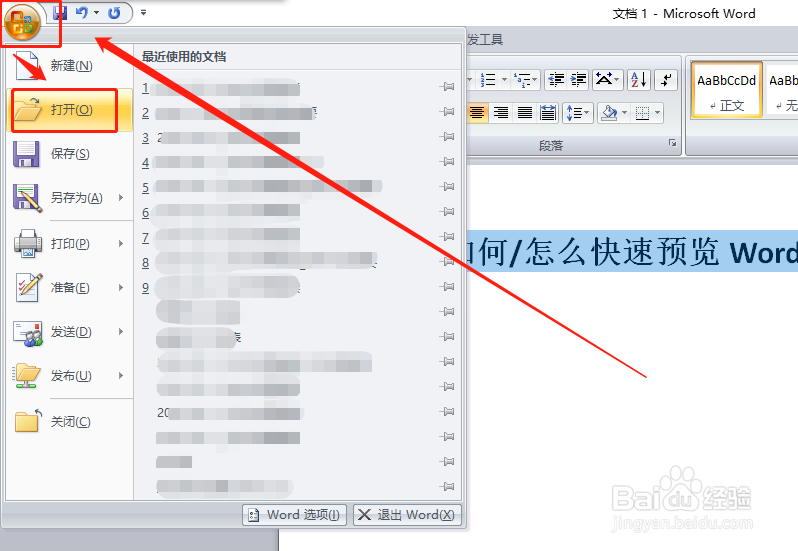
3、在弹出选择窗口中找到文件夹,双击打开。
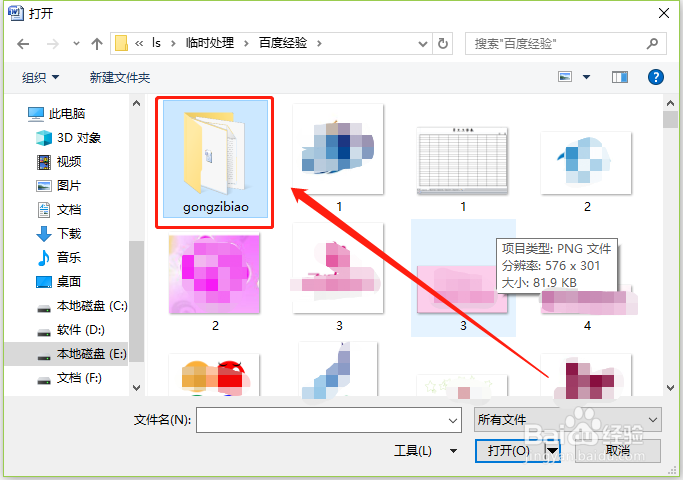
4、点击“打开”窗口工具栏上的“显示预览空格”图标。某些版本的预览图标下有一黑色箭头,点击它,在下拉菜单中点击“预览”。
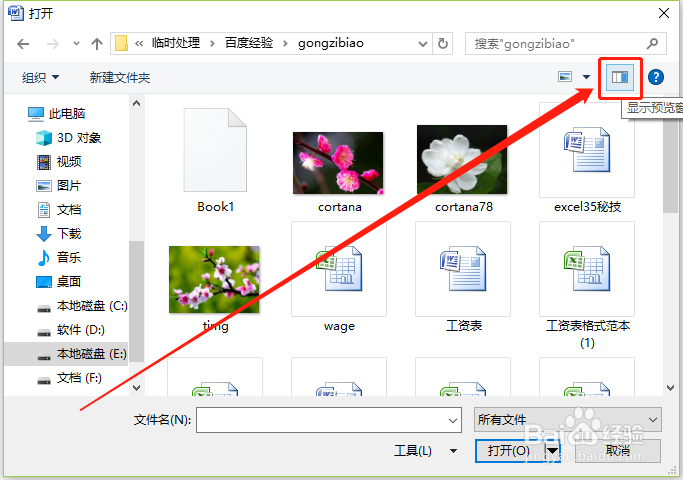
5、打开窗口被一分为二,左侧为文件,右侧为预览窗口。
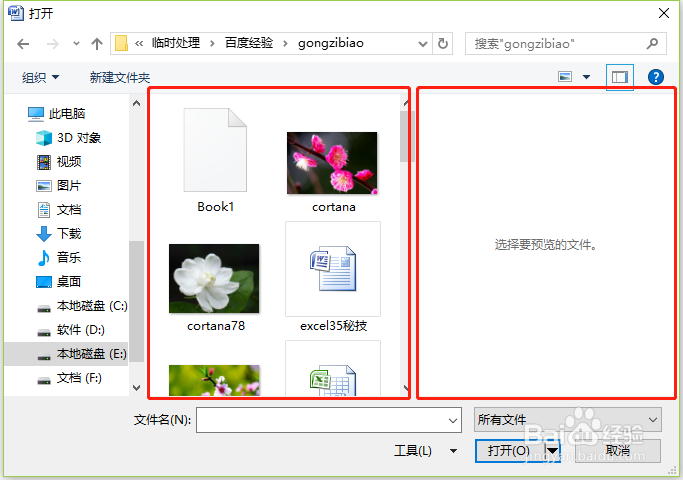
6、点击窗口右下角选择文件类型右侧向下箭头,选择要查看的文档类型,以过滤不需要的文件,更有利于预览想要的文件。
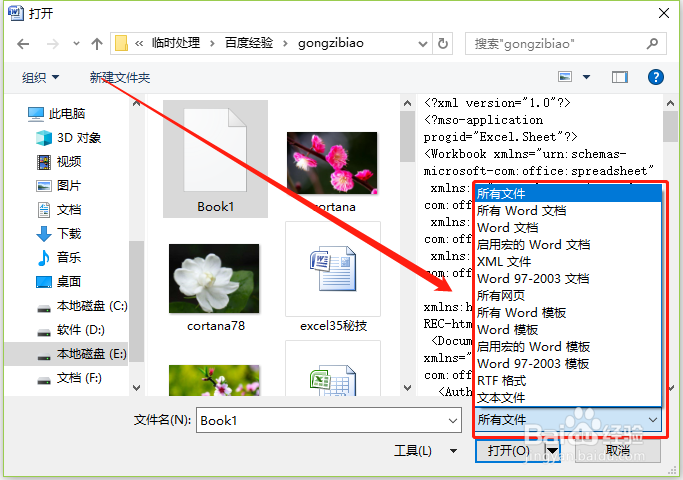
7、随便点选一个文件,右侧预览窗口会显示出文档内容。小编第一个点选的是一个xml文件。
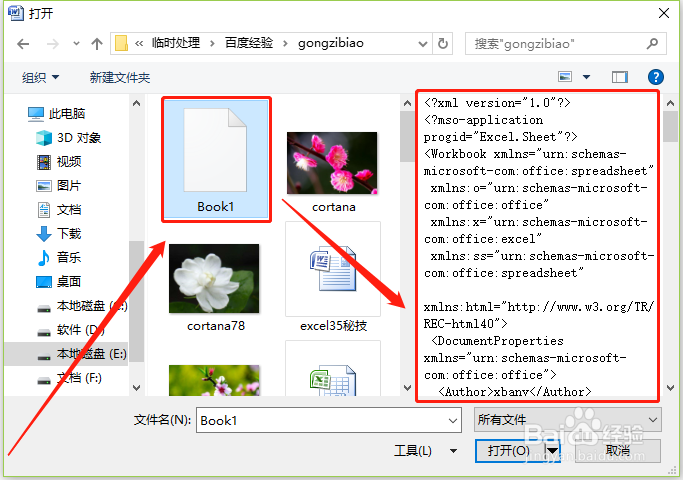
8、随后小编点选了一张图片文件,同样在右侧也给也了预览。
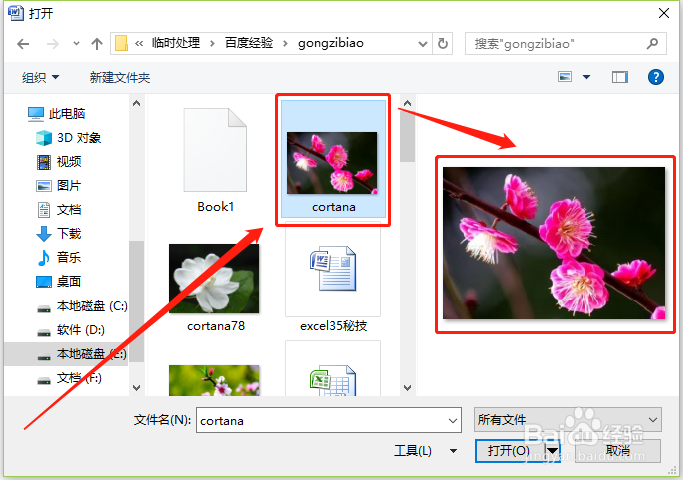
9、同样,文本文档也可以通过这种方法进行预览。
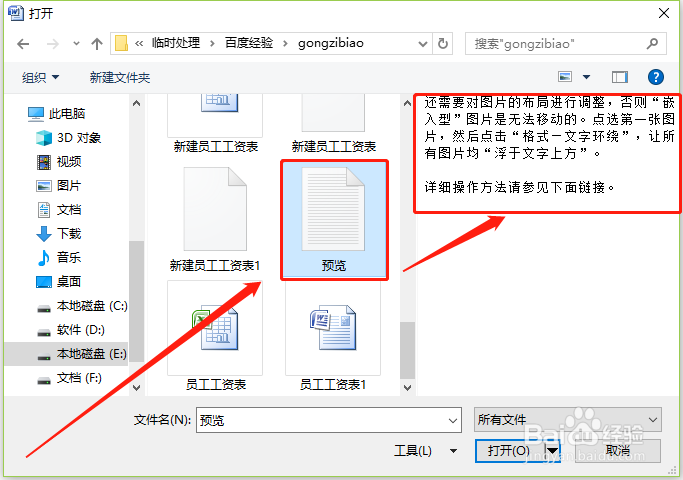
10、同样,word文档和excel文档等文件都可以通过这种方式快速预览其内容。
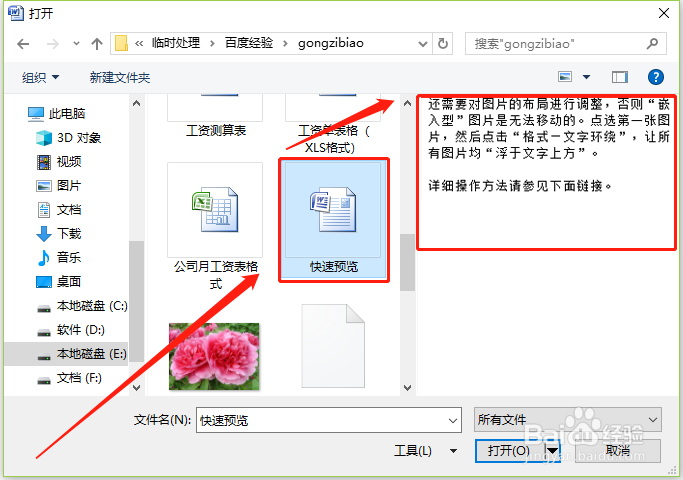
11、需要注意的是,有时某些文件没有预览,造成这一情况的原因多是文件过大或者表格太大等。
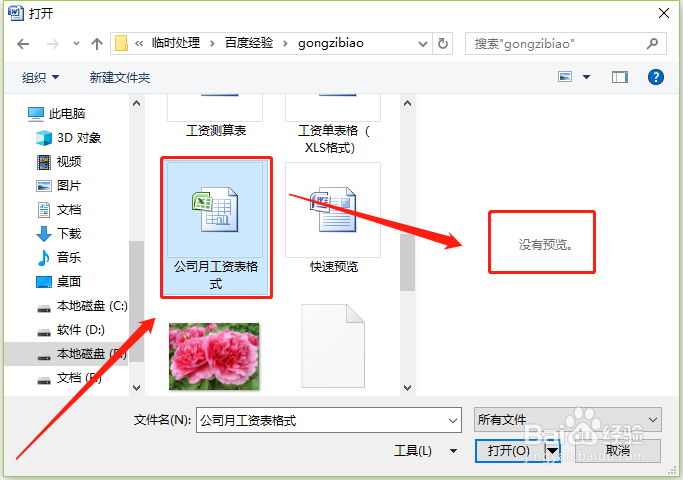
1、快速预览文档功能,给我们在大量文件中选择和查看文件带来极大方便!
2、预览方法很简单,只需调出文件夹的预览功能即可打开预览框,可以对word文档、excel文件、文本文档、网页文件、图片等文件进行预览。
3、感谢您对小编的关注和支持!
了解更多知识,参见下列链接。
声明:本网站引用、摘录或转载内容仅供网站访问者交流或参考,不代表本站立场,如存在版权或非法内容,请联系站长删除,联系邮箱:site.kefu@qq.com。
阅读量:126
阅读量:81
阅读量:143
阅读量:135
阅读量:157